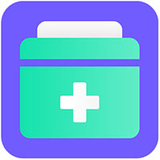u盘提示格式化怎么办,U盘提示格式化怎么办?打开U盘提示格式化怎么办?
如果您的U盘提示需要格式化,或者打开U盘时提示需要格式化,不要慌张。这种情况通常是由于U盘文件系统出现了问题,或者U盘存储器出现了故障。下面,我们将为您介绍几种解决方法。

方法一:尝试修复U盘文件系统
如果您的U盘提示需要格式化,可能是由于文件系统损坏导致的。此时,您可以尝试使用Windows内置的磁盘检查工具来修复文件系统。
步骤如下:
1. 将U盘插入电脑,打开“我的电脑”,找到U盘所在的驱动器。
2. 右键点击该驱动器,选择“属性”。
3. 在弹出的窗口中选择“工具”选项卡,然后点击“检查”按钮。
4. 在弹出的窗口中,勾选“自动修复文件系统错误”和“扫描并尝试恢复坏扇区”选项,然后点击“开始”。
5. 等待检查和修复过程完成。
6. 检查U盘是否已经可以正常打开,如果仍然提示需要格式化,可以尝试下一种方法。
方法二:使用数据恢复软件
如果您的U盘提示需要格式化,可能是由于存储器出现了故障导致的。此时,您可以尝试使用数据恢复软件来尝试恢复U盘中的数据。
推荐使用的数据恢复软件有Recuva、EaseUS Data Recovery Wizard、Wise Data Recovery等。这些软件可以扫描U盘中已经被删除或者损坏的文件,并尝试恢复它们。
1. 下载并安装一款数据恢复软件。
2. 将U盘插入电脑,打开数据恢复软件。
3. 在软件中选择U盘所在的驱动器,然后点击“扫描”。
4. 等待扫描完成,找到需要恢复的文件,然后点击“恢复”。
5. 将恢复的文件保存在电脑硬盘上,然后检查文件是否已经恢复成功。
方法三:尝试格式化U盘
如果以上两种方法都无法解决问题,您可以尝试格式化U盘。但是,在格式化U盘之前,一定要备份好U盘中的重要数据,因为格式化操作会清空U盘中的所有数据。
2. 右键点击该驱动器,选择“格式化”。
3. 在弹出的窗口中选择文件系统类型、格式化方式、卷标等选项,然后点击“开始”。
4. 等待格式化过程完成。
5. 检查U盘是否已经可以正常打开,如果仍然无法打开,可能是U盘存储器出现了故障,需要更换新的U盘。
总之,如果您的U盘提示需要格式化,不要惊慌,可以尝试以上三种方法来解决问题。但是,在操作过程中一定要注意备份好重要数据,以免造成不必要的损失。
我告诉你msdn版权声明:以上内容作者已申请原创保护,未经允许不得转载,侵权必究!授权事宜、对本内容有异议或投诉,敬请联系网站管理员,我们将尽快回复您,谢谢合作!